怎么在win7系统上查看所有网络分享文件夹
- 更新日期:2017-01-26 人气:专注于win10系统官网 来源:http://www.vf28.com
怎么在win7系统上查看所有网络分享文件夹
想了解您共享了多少个文件夹以及它们位于何处?在本指南中,你将学习查看win7系统上所有分享文件夹的步骤。
在win7系统上,你可以轻易地与网络中的其他用户分享文件夹,以分享文件并提供网络存储。但是,如果你从不同位置分享多个文件夹,则很难跟踪所有分享。
幸运的是,win7系统包含多种办法来查看设备上所有文件夹分享的列表,包括使用文件资源管理器和计算机管理。
在本指南中,你将学习两种查看计算机当前在网络中分享的文件夹的办法。
◎怎么使用文件资源管理器查看分享文件夹
使用以下步骤使用文件资源管理器查看设备中的所有网络分享文件夹:
1.打开文件浏览器。
2.单击“ 网络”。
3.在“计算机”部分下,双击你的设备名称。
4.查看当前在网络上分享的所有文件夹。
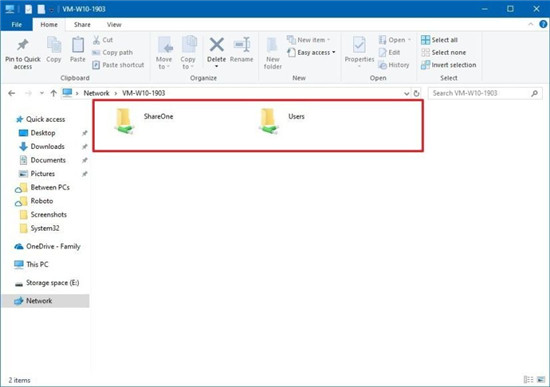
使用File Explorer查看所有分享文件夹
完成这些步骤后,你将清楚地知道当前可从网络访问的文件夹。
◎怎么使用计算机管理查看分享文件夹
使用以下步骤通过计算机管理查看计算机中的所有网络分享文件夹:
1.打开开始。
2.搜索计算机管理并单击顶部后果以打开体验。
3.从左窗格中展开“ 分享文件夹”分支。
4.单击“ 分享”项。
5.查看当前在网络上分享的所有文件夹。
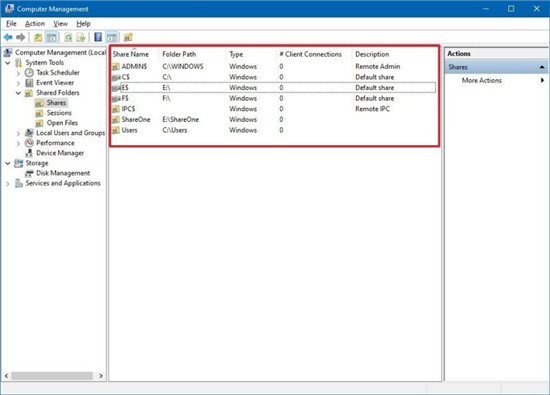
所有分享文件夹使用计算机管理
使用“计算机管理”查看分享文件夹列表时,你还会注意到其他分享项目,例如C $,ipC $和AdMin $,它们是win7系统默认启用的管理(隐藏)分享,以及它们除非有人使用特定的路径和适当的凭据,否则不可见。
虽然这些办法可以协助查看当前在网络上分享的所有文件夹,但请注意,如果你在设置文件文件夹中分享文件夹,它将显示为分享的“ 用户”文件夹。通常,你不但愿在个人资料文件夹(桌面,下载,图片等)中分享文件夹。相反,你应该从另一个驱动器或C:驱动器的根目录中创建分享。
相关系统
-
 电脑公司Win10 64位 青年装机版 2020.06系统在完全断网的情况下制作,确保系统更安全,自动安装驱动、优化程序,实现系统的最大性能,终极.....2020-06-02
电脑公司Win10 64位 青年装机版 2020.06系统在完全断网的情况下制作,确保系统更安全,自动安装驱动、优化程序,实现系统的最大性能,终极.....2020-06-02 -
 雨林木风Win10 绝对装机版 2020.08(32位)在不影响大多数软件和硬件运行的前提下,已经尽可能关闭非必要服务,关闭系统还原功能跳过interne.....2020-07-13
雨林木风Win10 绝对装机版 2020.08(32位)在不影响大多数软件和硬件运行的前提下,已经尽可能关闭非必要服务,关闭系统还原功能跳过interne.....2020-07-13 -
 萝卜家园Win10 64位 优化装机版 2020.11未经数字签名的驱动可以免去人工确认,使这些驱动在进桌面之前就能自动安装好,更新和调整了系统优.....2020-10-16
萝卜家园Win10 64位 优化装机版 2020.11未经数字签名的驱动可以免去人工确认,使这些驱动在进桌面之前就能自动安装好,更新和调整了系统优.....2020-10-16 -

番茄花园 ghost win10 64位专业版镜像文件v2019.10
番茄花园 ghost win10 64位专业版镜像文件v2019.10集成了最新流行的各种硬件驱动,几乎所有驱动能自动识别并安装好,首次进入系统即全部.....2019-09-17 -
 新萝卜家园Windows xp 精致装机版 2020.08通过数台不同硬件型号计算机测试安装均无蓝屏现象,硬件完美驱动,该系统具有全自动无人值守安装.....2020-08-02
新萝卜家园Windows xp 精致装机版 2020.08通过数台不同硬件型号计算机测试安装均无蓝屏现象,硬件完美驱动,该系统具有全自动无人值守安装.....2020-08-02 -
 电脑公司Win10 多驱动装机版 2020.12(64位)首次登陆桌面,后台自动判断和执行清理目标机器残留的病毒信息,以杜绝病毒残留,集成了最新流.....2020-11-16
电脑公司Win10 多驱动装机版 2020.12(64位)首次登陆桌面,后台自动判断和执行清理目标机器残留的病毒信息,以杜绝病毒残留,集成了最新流.....2020-11-16